在美图秀秀软件中怎样制作玻璃文字动画效果?
1、先打开美图秀秀软件,再点击上方的“打开”选项”。

2、接着从电脑中选择准备好的图片A,点击下方的“打开”。

3、把图片导入到软件后,点击上方的”更多功能“选项。

4、在“更多功能”工作框选项下,选择"闪图”效果。
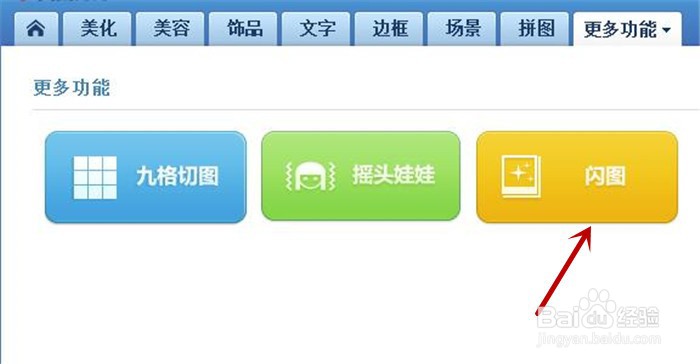
5、打开“闪图”后,先点旁边的“自定义闪图”,然后点击“添加图片”。

6、在编辑闪图工作框下,调节速度快慢,同时修改闪图大小,然后点击“保存”。

7、美轮美奂的玻璃文字动画场景图效果就呈现出来了,是不是很有趣呢。

声明:本网站引用、摘录或转载内容仅供网站访问者交流或参考,不代表本站立场,如存在版权或非法内容,请联系站长删除,联系邮箱:site.kefu@qq.com。
阅读量:126
阅读量:164
阅读量:176
阅读量:122
阅读量:56